ویندوز میتواند به شما نشان دهد که در حال حاضر چه برنامههایی از اینترنت شما استفاده میکنند و چه مقدار دادهای را مصرف مینمایند. حتی میتوانید لیستی از برنامههایی را ببینید که در طی 30 روز گذشته از اینترنت استفاده کرده اند. این نشان میدهد که کدام برنامه از اینترنت بیشترین استفاده را دارد، اما روشهای زیر فقط استفاده از اینترنت را نشان نمیدهند. آنها تمام استفاده از شبکه را نشان میدهند. در واقع این را نشان میدهد که یک برنامه در حال برقراری ارتباط با یک سرور از راه دور در اینترنت یا یک کامپیوتر دیگر در شبکه محلی شما است.
استفاده برنامهها از اینترنت در ویندوز 10
برای بررسی دقیق برنامههایی که اکنون از شبکه شما استفاده میکنند و چه میزان داده را بارگیری و بارگذاری میکنید باید از قابلیت Task Manager استفاده کنید. برای باز کردن Task Manager ، روی نوار وظیفه خود کلیک راست کرده و “Task Manager” را انتخاب کرده یا Ctrl + Shift + Esc را فشار دهید. البته روشهای دیگری نیز برای باز کردن Task Manager وجود دارد.
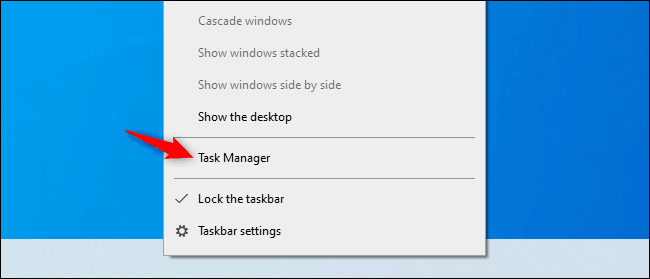
در صفحه باز شده در زبانه Processes بخش Network را بررسی نمایید. خواهید دید که از چه برنامههایی از شبکه شما استفاده میکنند و همچنین از چه پهنای باند استفاده میکنند. از نظر فنی، این یک لیست کامل نیست. این فقط یک راه سریع برای دیدن این است که کدام فرآیندها از پهنای باند قابل توجهی استفاده میکنند. (اگر عنوان شبکه را نمیبینید، ابتدا روی “More Details” کلیک کنید.)
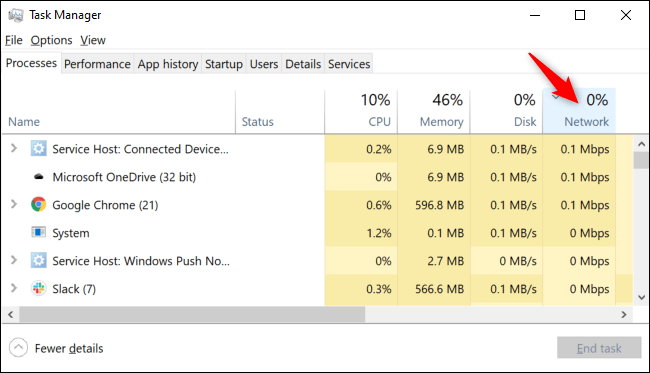
برای کسب اطلاعات بیشتر، مستقیماً به برنامه Resource Monitor بروید. میتوانید با جستجوی “Resource Monitor” در منوی Start یا با کلیک بر روی “Performance” در Task Manager و کلیک بر روی “Open Source Monitor” در انتهای پنجره، به این قابلیت دسترسی پیدا کنید.
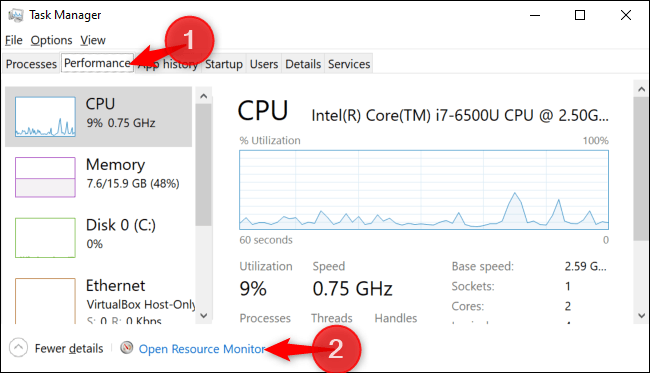
در صفحه باز شده بر روی زبانه Network کلیک کنید. لیستی از فرآیندهای بارگیری یا بارگذاری دادهها از طریق شبکه را مشاهده خواهید کرد. همچنین خواهید دید که چه میزان داده با سرعت (Bytes در ثانیه) منتقل میشود. با استفاده از لیستهای Task Manager و Resource Monitor، میتوانید بر روی برنامه کلیک راست کرده و “Search Online” را انتخاب کنید تا اطلاعات بیشتری در مورد این روند پیدا کنید.
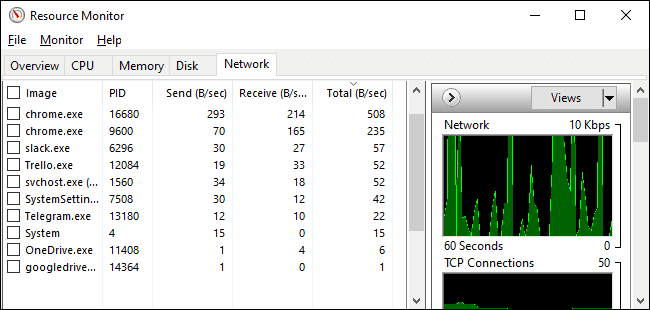
ویندوز 10 همچنین اطلاعاتی از 30 روز گذشته را در راستای مصرف اینترنت ثبت میکند و نشان میدهد که چه برنامههایی در 30 روز گذشته از چه مقداد داده استفاده کرده اند. برای یافتن این اطلاعات، به بخش Settings > Network & Internet > Data Usage برویید. (میتوانید Windows + I را فشار دهید تا به سرعت پنجره تنظیمات باز شود.) سپس بر روی View usage per app کلیک کنید.
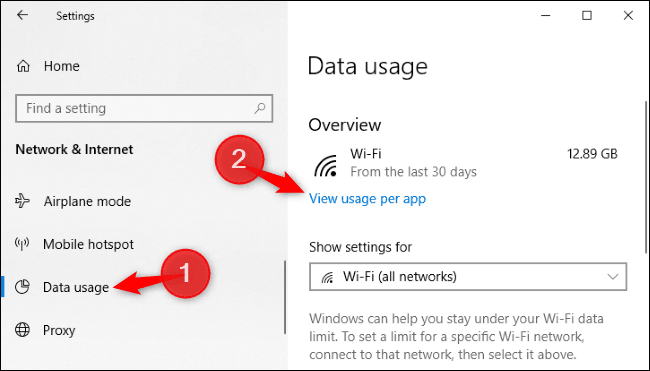
از اینجا، میتوانید لیستی از برنامههایی که در 30 روز گذشته از شبکه شما استفاده کرده اند را مرور کنید. اگر در یک شبکه Wi-Fi هستید، میتوانید برنامههایی را ببینید که از شبکه Wi-Fi فعلی شما استفاده کرده اند یا لیستی از برنامههایی که از شبکههای Wi-Fi دیگر استفاده کرده اند را در اختیار داشته باشید. آنچه را که میخواهید بررسی کنید از قسمت Show usage From انتخاب نمایید تا لیست مورد نظر در اختیارتان قرار گیرد. در بالای لیست بیشترین مصرف کنندهها را خواهیم دید که میتوانید این لیست را به صورت نزولی در اختیار داشته باشید.
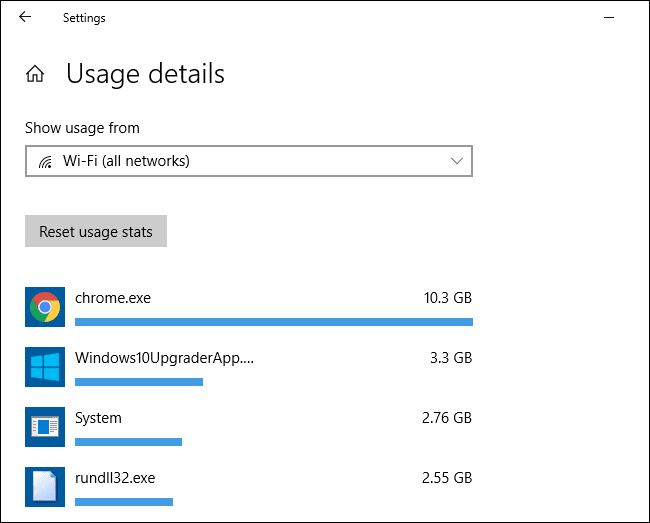



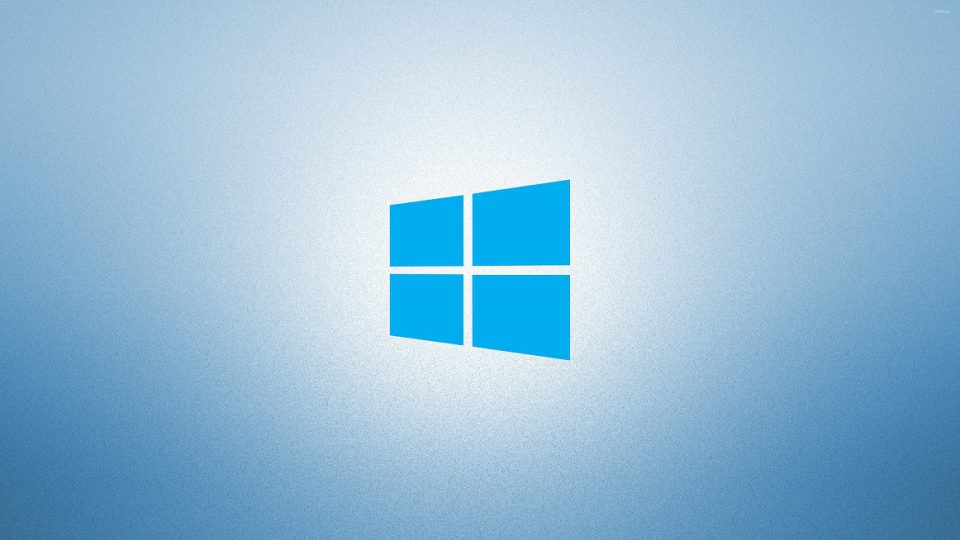























دیدگاهتان را بنویسید